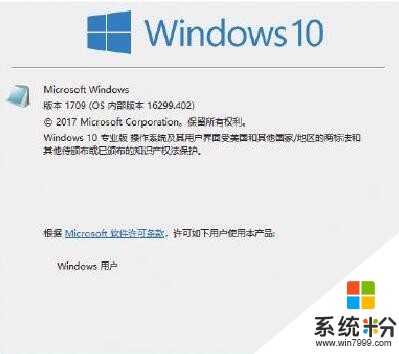
作為電腦愛好者,除了組裝電腦,做係統也是我們的必修課,GHOST是我們常用的係統備份還原軟件,但畢竟不是正版,現在WINDOWS 10 推也出了一款類似的軟件FFU映像備份還原,它可以將係統徹底的備份還原。看了以後你還會用GHOST嗎?
知識點:FFU是什麼FFU images全稱FULL FLASH UPDATE IMAGES,翻譯過來就是全閃存更新映像。早期主要用於微軟移動設備的更新和安裝,比如windows Mobile手機,SURFACE,可以完整的將係統刷入設備中,不過從WINDOWS 10 V1709開始,我們也可以在WINDOWS中進行備份還原了。
FFU使用方法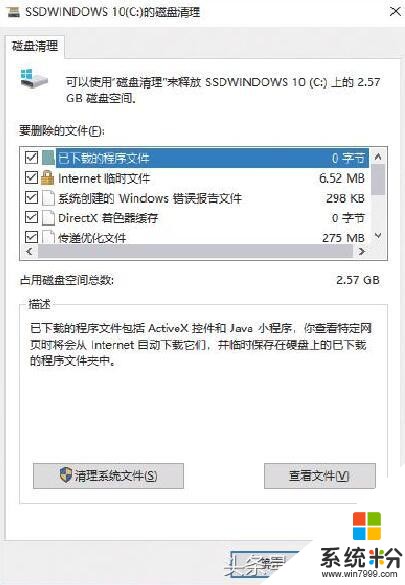
首先我們先清理係統垃圾文件,可以減小鏡像文件的體積。
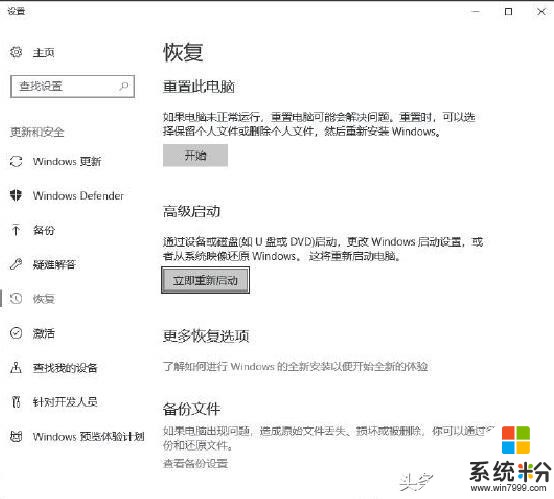
清理完畢後,在搜索框輸入“更改高級啟動選項”,設置啟動窗口後點擊高級啟動下方的“立即重新啟動”
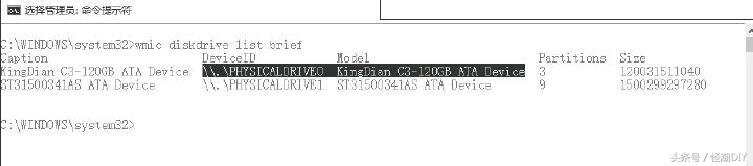
重啟係統後按提示進入winre環境的命令提示符窗口,輸入“wmic diskdrive list brief”獲取需要備份的磁盤序號,本例通過容量可得知需要備份的是:\PHYSICALDRIVE0。
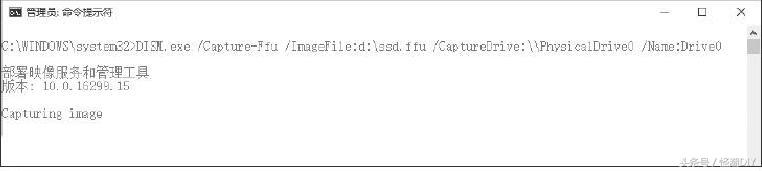
繼續輸入下麵命令備份整個SSD“dism /capture-ffu /imagefile:d\ssd.ffu /capturedrive:\\.\physicaldrive0 /name:Disk0-w10Pro”
命令解釋,/capture-ffu:使用捕捉命令對磁盤進行捕捉,/imagefile則指定FFU格式映像儲存路徑和文件名,/capturedrive是指定要捕獲的硬盤,其中\\.\physicaldrive0表示硬盤0,這裏一定要選擇正確的硬盤。
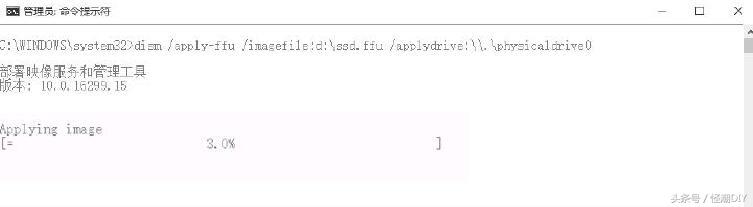
這樣我們就對整個SSD進行了備份,如果我們以後要還原,同樣進入winre修複係統或者PE,輸入"dism /apply-ffu /imagefile:d\ssd.ffu /applydrive:\\.\physicaldrive0"即可還原
建議單硬盤的用戶,建議使用移動硬盤或大容量U盤格式化為NTFS,製造成啟動PE盤進入後執行備份。
硬盤+SSD的用戶,使用普通硬盤作為儲存設備,進入windows10恢複環境,使用DISM命令備份整個SSD。
以上就是使用WINDOWS 10 FFU備份還原的方法,對於用膩了GHOST的朋友可以嚐試使用,個人覺得還是GHOST方便點。
關注小編後發送私信“008”下載《電腦愛好者1993-2018》PDF版
或者搜索“怪潮DIY”網站下載,還可以查看9月份1000-25000價位完整電腦配置清單。
相關資訊
最新熱門應用

比特牛交易所官網app蘋果版
其它軟件26.64MB
下載
火bi交易所
其它軟件175MB
下載
比特兒交易平台app安卓手機
其它軟件292.97MB
下載
歐意交易所官網安卓版
其它軟件397.1MB
下載
歐意app官網
其它軟件397.1MB
下載
bitcoke交易所
其它軟件287.27 MB
下載
比特兒交易所app安卓版
其它軟件292.97MB
下載
幣咖交易所官網
其它軟件86.26MB
下載
bafeex交易所app
其它軟件28.5MB
下載
必勝交易所
其它軟件52.2 MB
下載